Como ver fotos do Instagram em tamanho real (2022)
O Instagram(Instagram) está emergindo como uma das plataformas de mídia social mais usadas no mundo. A subsidiária do Facebook(Facebook) tornou-se cada vez mais popular entre a geração mais jovem, com sua interface fácil de usar e opções de privacidade impressionantes.
Independentemente de suas várias qualidades notáveis, visualizar imagens no Instagram ainda é um processo cansativo. A plataforma compacta todas as imagens em uma resolução de 1080p x1350p, resultando em qualidade média e corte irregular. Para criadores que compartilham e visualizam imagens na plataforma, isso pode ser frustrante, pois a verdadeira qualidade de sua arte é suprimida. Se você deseja explorar a profundidade e a clareza de uma imagem em sua resolução mais alta, aqui está um guia sobre (here’s a guide on )como visualizar fotos do Instagram em tamanho real.(how to view full-size Instagram photos.)

Como ver fotos do Instagram em tamanho real(How to View Full-Size Instagram Photos)
Método 1: Através do navegador da Web
Infelizmente, a opção de visualizar as fotos do Instagram em sua resolução máxima só está disponível em navegadores e não no aplicativo. Para obter os melhores resultados, sugerimos que você faça login no Instagram a partir do navegador do seu PC.(it is suggested that you log in to Instagram from your PC browser.)
1. Abra seu navegador e faça login na(log in) sua conta do Instagram .
2. Vá para o Perfil da conta(Profile of the account) , cuja imagem você deseja ver.
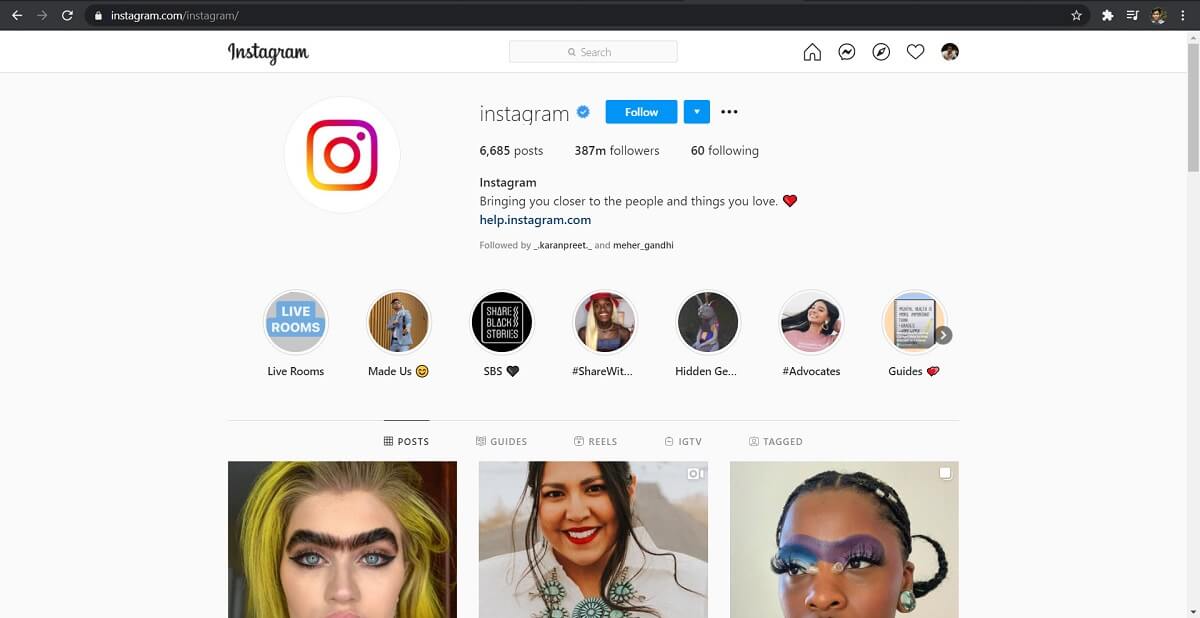
3. Selecione a imagem( Select the image) que deseja visualizar em alta resolução.

4. Agora, vá para a barra de URL(URL bar) no topo da página e digite media/?size=l no final do URL.
Por exemplo: (For example: )
Se o URL da imagem era https://www.instagram.com/p/CLxY_yIMRDV/
A nova URL seria https://www.instagram.com/p/CLxY_yIMRDV/media/?size=l
Nota:(Note:) O caractere no final da URL é um pequeno ' L ' e não um ' 1 ' (um).

5. Pressione enter e visualize a imagem em tamanho real.

6. Clique com o botão direito do mouse(Right-click) na imagem e selecione ' Salvar como(Save as) ' para baixar a imagem para o seu computador.

7. Com esta extensão para seu URL , você também pode encontrar a imagem em qualidade média e miniatura usando as extensões media/?size=m e media/?size=t respectivamente.
Leia também: (Also Read:) Como consertar o Instagram continua travando(How To Fix Instagram Keeps Crashing)
Método 2: use o aplicativo de terceiros(Method 2: Use Third-party App)
Além da resolução mais baixa das imagens, o Instagram impossibilita que os usuários vejam o tamanho total das fotos de perfil na plataforma. Ao contrário de sua contraparte do Facebook , as fotos de perfil no Instagram aparecem em um pequeno círculo no perfil do usuário e não podem ser ampliadas ou ampliadas. Se você não tiver certeza sobre a identidade de uma pessoa e não conseguir reconhecê-la por meio de sua pequena foto de perfil, siga estas etapas para ampliar e visualizar a foto de perfil em tamanho real.
1. Em seu smartphone, instale(install) ' Qeek ' na Appstore ou na Play Store .
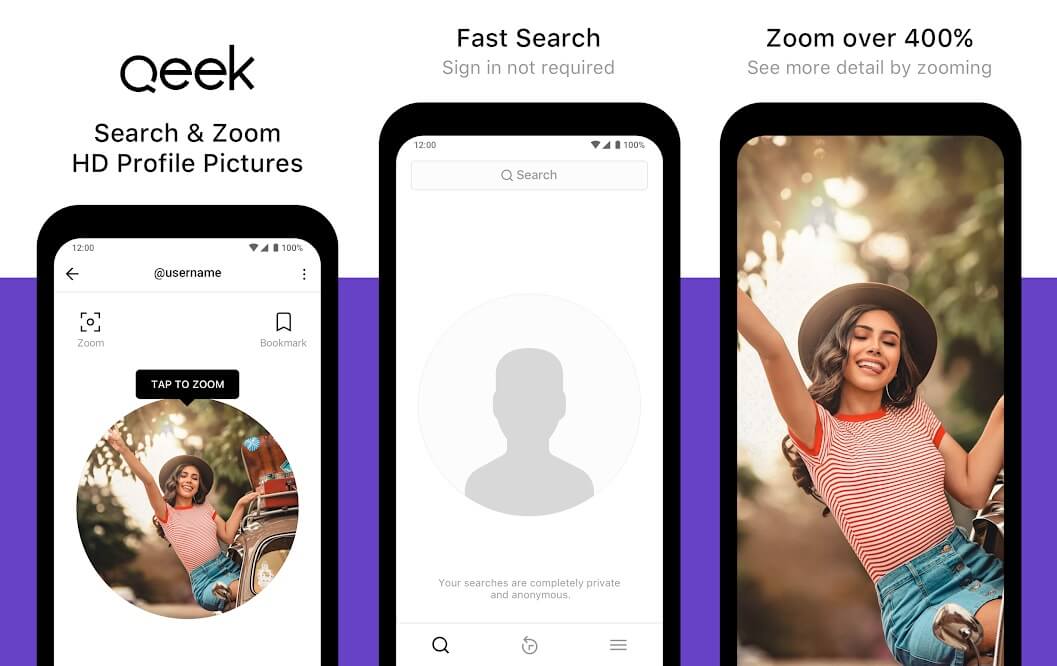
2. Abra o aplicativo(Open the application) e no menu de pesquisa, digite o nome(type the name) da conta cuja foto de perfil você deseja ver.

3. Após um pequeno anúncio, você verá a foto do perfil dessa conta específica. (After a short ad, you will see the profile picture of that particular account.)Toque na imagem(picture) para ampliar.

4. Seguindo o passo acima, o aplicativo terá duas opções, ou visualizar a imagem completa após assistir um anúncio ou comprar a versão premium. ( either to view the full image after watching an ad or buying the premium version.)Com base em sua preferência, escolha qualquer uma das opções(choose any one option) .

5.: Quando o vídeo do anúncio terminar, você receberá a foto do perfil em tamanho real. (Once the ad video is over, you will get the full-size profile picture.)No canto inferior esquerdo da tela, você terá a opção de salvar a imagem. Toque nele para salvar a imagem(Tap on it to save the image) em sua galeria.

Nota:(Note:) Existem sites na internet que funcionam de forma semelhante ao aplicativo Qeek, mas com taxas de sucesso bem menores. No entanto, se você estiver se sentindo confiante, pode acessar o instadp ou o thumbtube, que afirmam mostrar as fotos de perfil em tamanho real das contas do Instagram . Semelhante ao Qeek, você simplesmente digita o nome da conta na barra de pesquisa e eles encontram as imagens de exibição para você.
Recomendado:(Recommended:)
- 3 maneiras de remover o número de telefone do Instagram(3 Ways to Remove Phone Number from Instagram)
- Como adicionar várias fotos a uma história do Instagram?(How To Add Multiple Photos To One Instagram Story?)
- Como recuperar fotos excluídas do Facebook Messenger(How to Recover Deleted Photos from Facebook Messenger)
- 4 maneiras de salvar GIFs no telefone Android(4 Ways to Save GIFs on Android Phone)
Com isso, você conseguiu visualizar fotos em tamanho real do Instagram e fotos(view full-size Instagram photos) de perfil. Devido(Due) à grande quantidade de conteúdo compartilhado nos servidores do Facebook , a empresa pode nunca dar aos usuários a opção de fazer upload de fotos em sua qualidade total. (Facebook)No entanto(Nevertheless) , com esses truques na bolsa, visualizar as imagens do Instagram da mais alta qualidade não é mais uma tarefa impossível.
Related posts
Como adicionar Multiple Photos To One Instagram Story?
Como Fix eu não posso Como Photos em Instagram
Como Fix Instagram Keeps Crashing (2021)
Como para View Saved WiFi Passwords em Windows, Macos, iOS & Android
Como View Desktop Version de Facebook em Android Phone
Como visualizar postagens no feed de notícias do Facebook na ordem mais recente
Corrigir Desculpe, houve um problema com sua solicitação no Instagram
Como excluir várias fotos do Instagram de uma só vez
Como copiar legendas, comentários e biografia do Instagram
Como ativar o Blue Light Filter em Android
Como corrigir Instagram não vai Let Me Post Error
Como Fix Instagram Wo não deixe Me Log em
Como visualizar A Private Instagram Account (2021)
Como falsificar GPS Location em Android
Como adicionar Music ao seu Facebook Profile
Fix Unable Para Download Apps Em Your Android Phone
10 Ways para Fix Google Photos Não Backing Up
Como ler mensagens do Instagram sem ser visto
Como esconder Instagram Story de todos, exceto uma pessoa
3 Ways para atualizar o Google Play Store [Force Update]
